Raspberry Piは、簡単な設定で他のPCからリモート接続することができます。
リモート接続すると、PCのモニタやキーボード、マウスで操作できます。
Raspberry Piに繋いでいたモニタ、キーボード、マウスは不要になるので、よりシンプルな構成で操作が可能となります。
リモート操作が必要となる状況としては、
例えばRaspberry Piを何らかの装置の制御や、IoT機器として使用する場合、Raspberry Pi本体を別の器材の中に組み込んでしまったり、手の届かない場所に設置してしまうことがあります。
そうなると、Raspberry Pi本体のHDMIコネクタやUSBコネクタを頻繁に抜き差しすることが難しい状態になったり、そもそも抜き差しするスペースすらなくなる状況も開発の現場では少なからずあります。
そんな時にあらかじめリモート接続設定をしておくと、離れた場所からもワイヤレスでRaspberry Piを操作できるので、とても便利です。
今回はVNC(Virtual Network Computing)というリモート接続方法を解説します。
作業時間は30分程度です。
Raspberry Pi OSについて
Raspberry Pi OSの解説やセットアップ方法については次の記事で解説しています。

Raspberry Pi OSを遠隔操作する手順
準備
操作するPCとRaspberry Piが同じネットワークに接続されていることを確認します。
今回は同じWi-Fiルータに接続した状態で解説をします。
Raspberry Piを操作してVNC設定
Raspberry Pi側を操作してVNCを使うための設定を行います。
この段階では次のような構成でRaspberry Pi OSを起動します。
デスクトップ画面左上の[スタートメニュー]から、[設定] – [Raspberry Piの設定]を選択します。
Raspberry Piの設定画面が表示されたら、[インターフェイス]タブをクリックします。
VNCの[有効]を選択し、[OK]ボタンを押します。
以上でVNCの設定は完了です。
デスクトップ画面右上にVNCアイコンが表示されますのでクリックします。
VNCサーバに関する情報が表示されます。
ここにIPアドレスと呼ばれる『 . 』で区切られた番号が表示されますのでメモしておきます。
PCを操作してVNC Viewerをインストール
Raspberry Piはそのままにして、ここからはPCで操作を行います。
まずは遠隔操作するためのソフトウェア『VNC Viewer』のインストールを行います。
下記のボタンを押し、ダウンロードページにアクセスします。
今回はWindows PCを例にインストールを行いますが、基本的な操作は同じです。
表示されたダウンロードページでWindowsアイコンと[EXE x86/64]が選択された状態で、[Download VNC Viewer]ボタンを押して、インストーラのダウンロードを行います。
ダウンロードしたインストーラを起動します。
インストール画面が表示されます。
言語が選択できますが、日本語表示はありませんので、そのまま[OK]ボタンを押します。
[Next]ボタンを押します。
ライセンス規約が表示されます。
問題なければ[I accept the terms in the License Agreement]にチェックし、[Next]ボタンを押します。
インストールのカスタム設定画面が表示されます。
特にこだわりがなければそのまま[Next]ボタンを押します。
[Install]ボタンを押すとインストールが開始されます。
インストール中は次のような画面が表示されます。しばらく待ちましょう。
次の画面が表示されたらインストール完了です。
[Finish]ボタンを押します。
以上でVNC Viewerのインストールは完了です。
PCからRaspberry Piを操作
VNC ViewerをインストールしたPCでRaspberry Piを操作します。
まずは[スタートメニュー] – [すべてのアプリ]から[VNC Viewer]を起動します。
初回起動時に次の画面が表示されます。
VNC Viewerの改善に役立てるための使用状況データ(匿名)を送信しても構わない場合は[Send anonymous usage data to help improve VNC Viewer]にチェックを入れます。
送信したくない場合や、よくわからない場合はチェックを外してください。
つづいて[GOT IT]ボタンを押します。
VNC Viewerが表示されます。
左上の[File]から[New connection]を選択します。
接続の設定画面が表示されます。
VNC Serverの欄にRaspberry Pi側のVNC設定時に確認したIPアドレスを入力します。
Nameの欄には接続先の名前を入力します。今回は[RaspberryPi]と入力しました。
その他の設定はそのままで構いません。[OK]ボタンを押します。
設定した接続先(今回は『RaspberryPi』)がアイコン表示されます。
アイコンをダブルクリックで起動します。
初回接続時は次の画面が表示されます。
[Continue]ボタンを押します。
認証画面が表示されます。
Raspberry Piのユーザ名とパスワードを入力し、[OK]ボタンを押します。
ユーザ名はRaspberry Pi OSインストール時から変更していなければ『pi』です。
パスワードはRaspberry Pi OSインストール後の初回起動時に設定したものです。
無事に接続されると、Raspberry Pi OSの画面が表示されます。
問題なく動作するか操作してみましょう。
フルスクリーン表示したい場合は、VNC Viewerの画面上部にカーソルを合わせると次のようなメニューが表示されるので、一番左のフルスクリーンアイコンを選択します。
ここまでの設定が終わったら、Raspberry Piに接続されているモニタ、キーボード、マウスは取り外してしまって構いません。PC側からリモート操作が可能となります。
Raspberry Piを遠隔でシャットダウン
VNC ViewerからRaspberry Piを通常の操作でシャットダウンすると、次のような画面になります。
Raspberry Pi本体の緑色LEDが点滅後に消灯したら、シャットダウン完了です。
Raspberry Piの電源はOFFにして、上記画面も閉じてしまって構いません。
画面解像度について
モニタをつないでいない状態でRaspberry Piを起動すると、画面解像度の初期値は720×480となります。
解像度は簡単に変更することができます。次の記事で手順を解説していますので参考にしてください。

日本語入力できなくなった場合
VNCで接続してPC側のキーボードで日本語入力できなくなった場合は、次の記事を参考にしてください。

Pythonの魅力
Pythonは世界的にも人気の高いプログラミング言語のひとつです。
汎用性が高く、データ分析やWebアプリの開発等、幅広い分野で使用されているほか、日本の市場で今後も拡大することが予想されるAI(機械学習、ディープラーニング)技術との親和性も高く、Pythonを扱えるエンジニアの需要は伸びていくことが予想されます。
そのため開発言語として採用する企業も増えています。
市場動向調査では、Pythonエンジニアの求人倍率は約53倍と非常に高く、慢性的に人材が不足している状況です。
参考: レバテック『2021年12月のITエンジニア・クリエイター正社員転職/フリーランス市場動向』
また、プログラミング言語別の年収調査ではPythonは3位と高い水準にあり、中央値で575万円、最大提示年収で1,499万円と、日本人の年収の中央値397万円を大きく上回りました。
参考: BIZREACH『プログラミング言語別年収中央値を発表、求人検索エンジン「スタンバイ」調べ』
参考: 時事ドットコム『【2022年最新】日本の「平均年収」「年収中央値」を調査』
このように、Pythonは将来性の高いプログラミング言語と言えるでしょう。
就職、転職、副業を目指す上で、身につけておきたいスキルです。
Pythonの学習難易度は他のプログラミング言語と比べると比較的低いとされています。
独学で習得することも可能ですが、近年はオンラインスクールを利用して短期間で集中して実務レベルまで習熟させるという方も増えています。
プログラミングのオンラインスクールを活用する場合は、現役のエンジニアが講師となるスクールが優位でしょう。開発現場で通用する質の高い実務ノウハウを学ぶことができます。
また、オンラインスクールであれば全国どこからでも受講できるため、わざわざ都会へ出たり交通費をかけることなく、ライフスタイルに合わせて効率的にスキルを身につけることができることが魅力です。
ITエンジニアとして働き高い収入を得るための先行投資として、オンラインスクールは一つの選択肢となり得るでしょう。
無料体験できるオンラインスクールもあるため、独学でも習得できそうか、短期集中で学んだ方がいいのか、ご自身の力量を見極めてみるのもいいのではないでしょうか。
こちらの記事ではオンラインスクールを受講する価値はあるのかについて解説しています。あわせてどうぞ





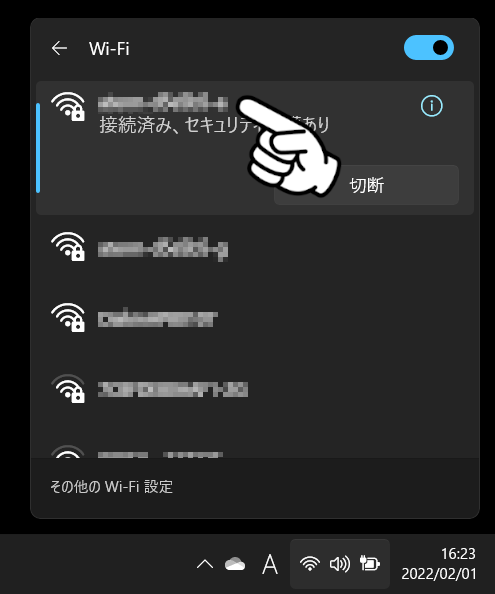
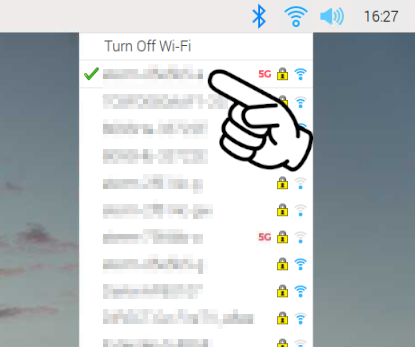

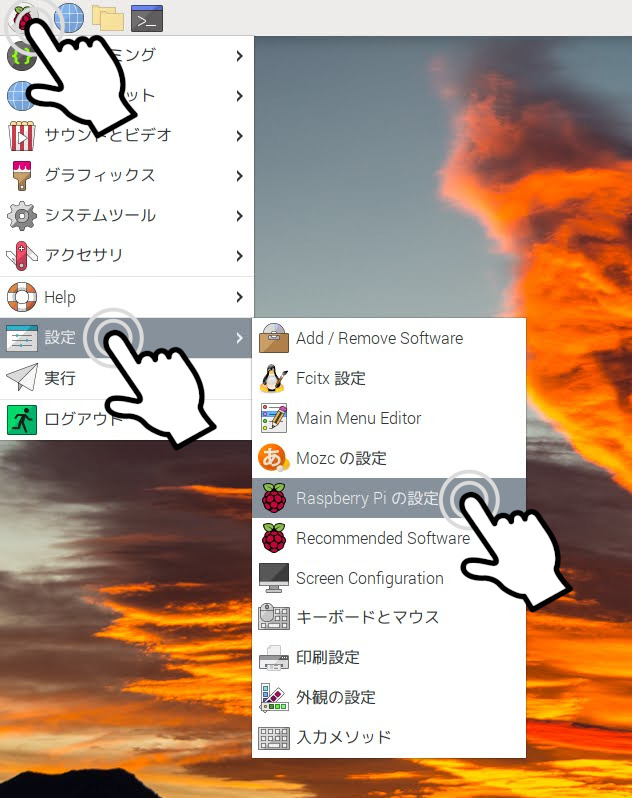
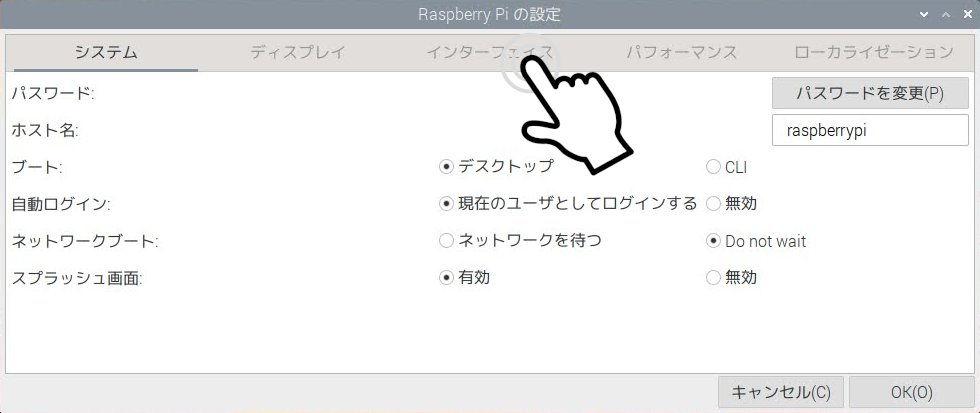
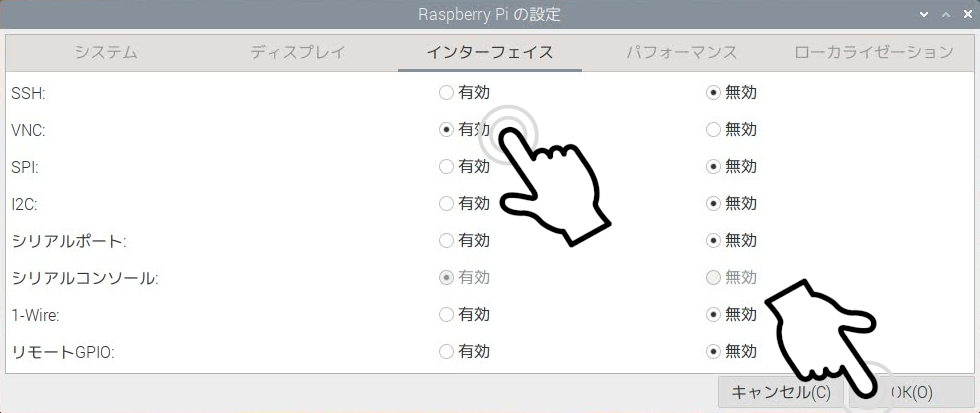
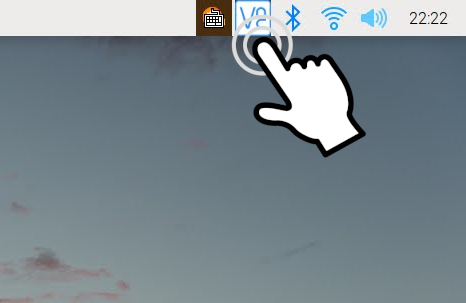
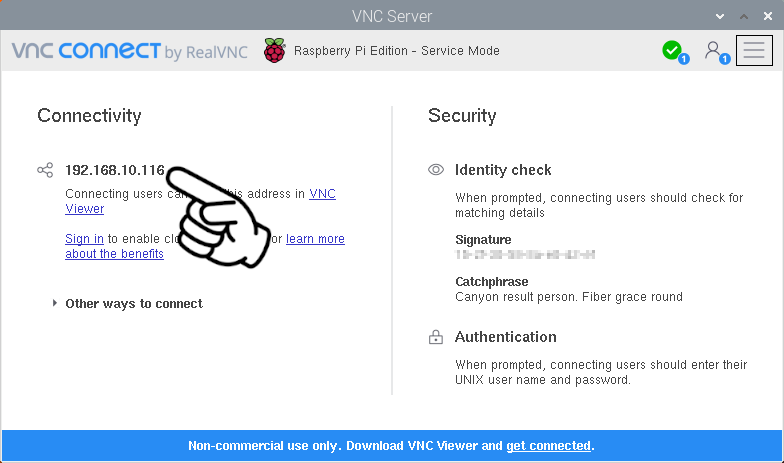
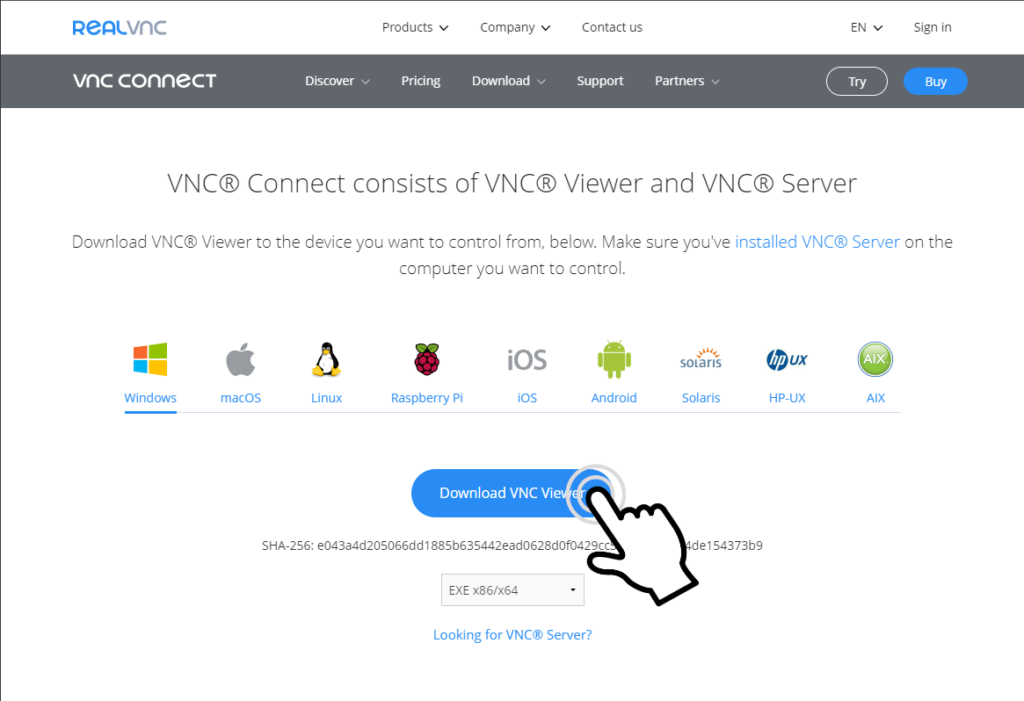
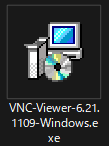
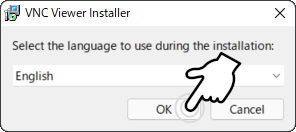
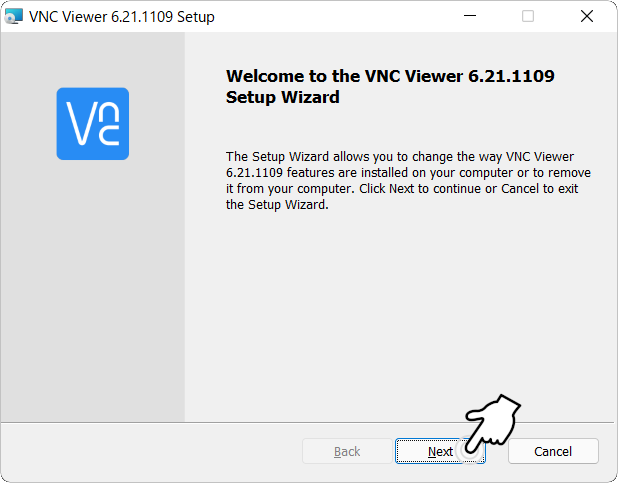
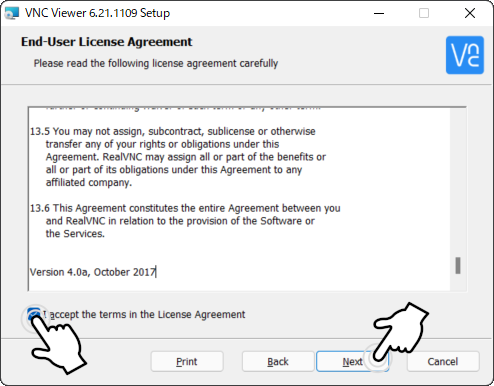
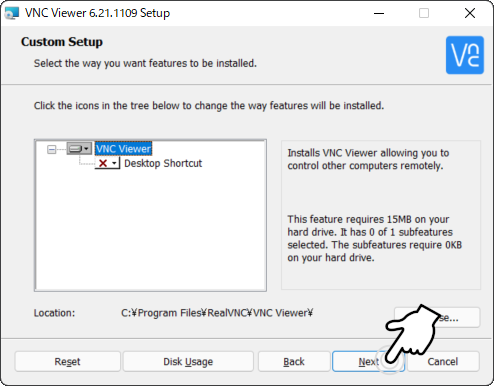
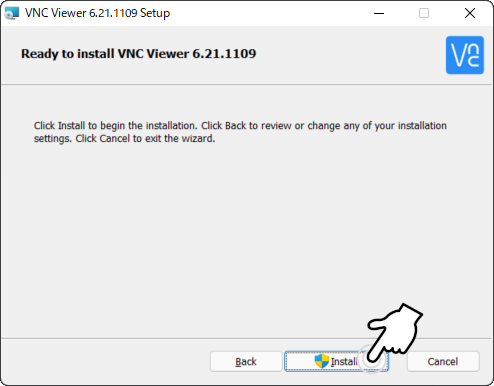
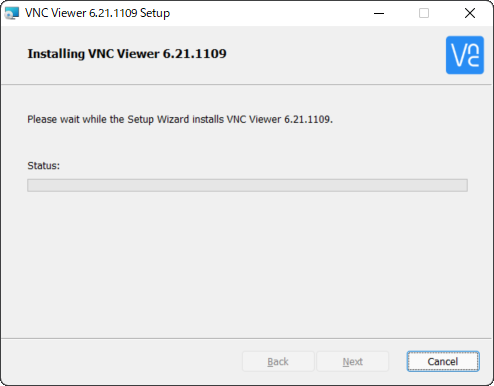

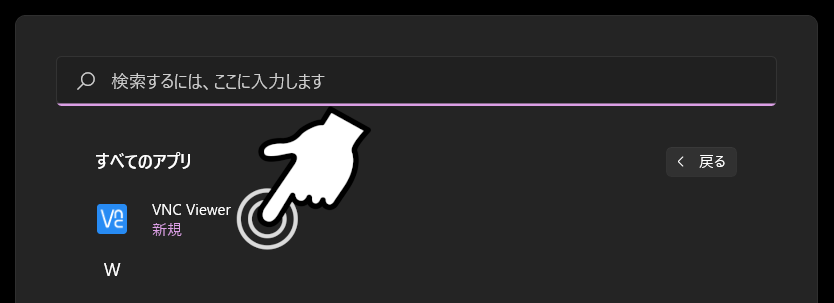
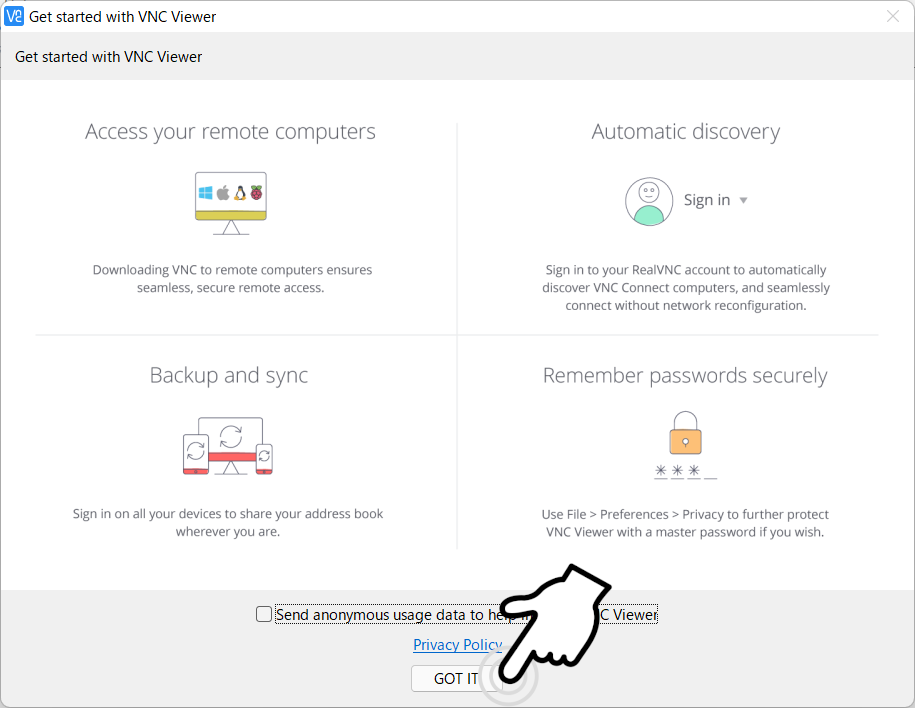
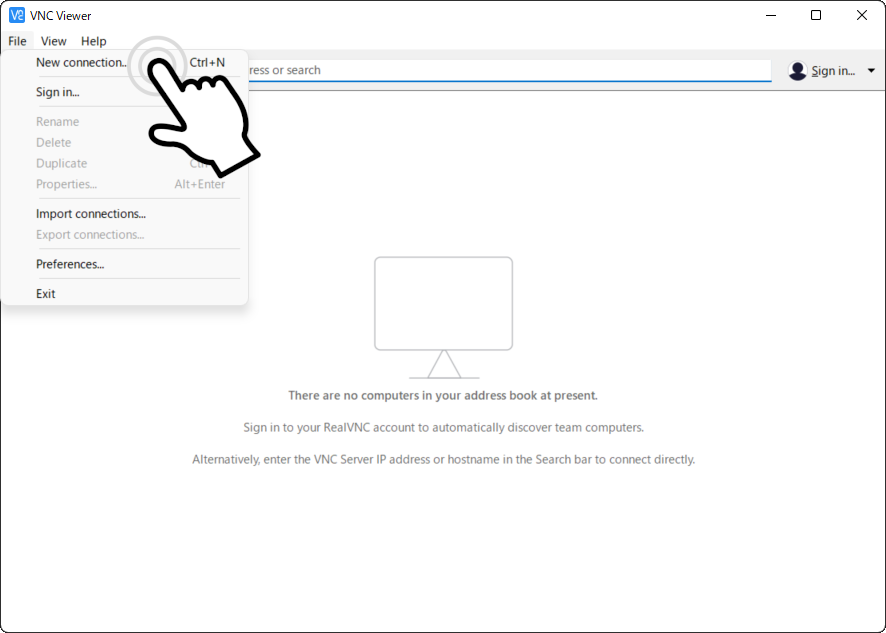
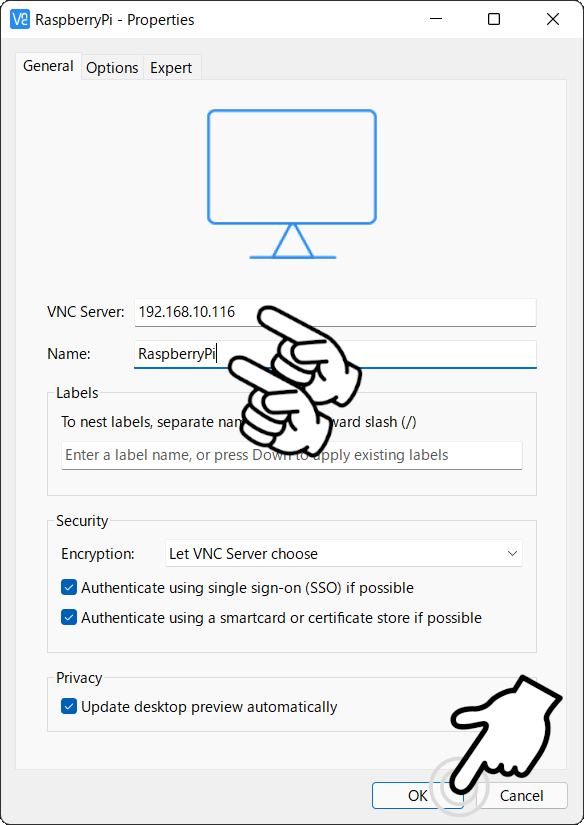


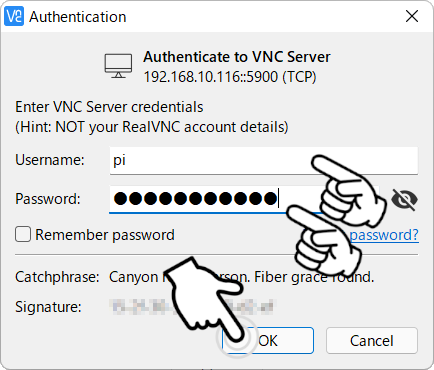
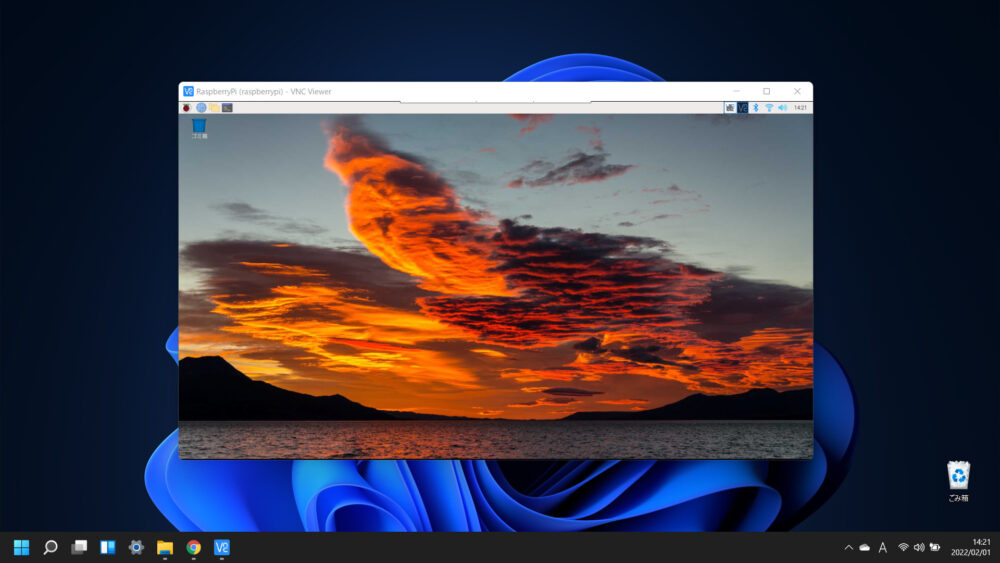


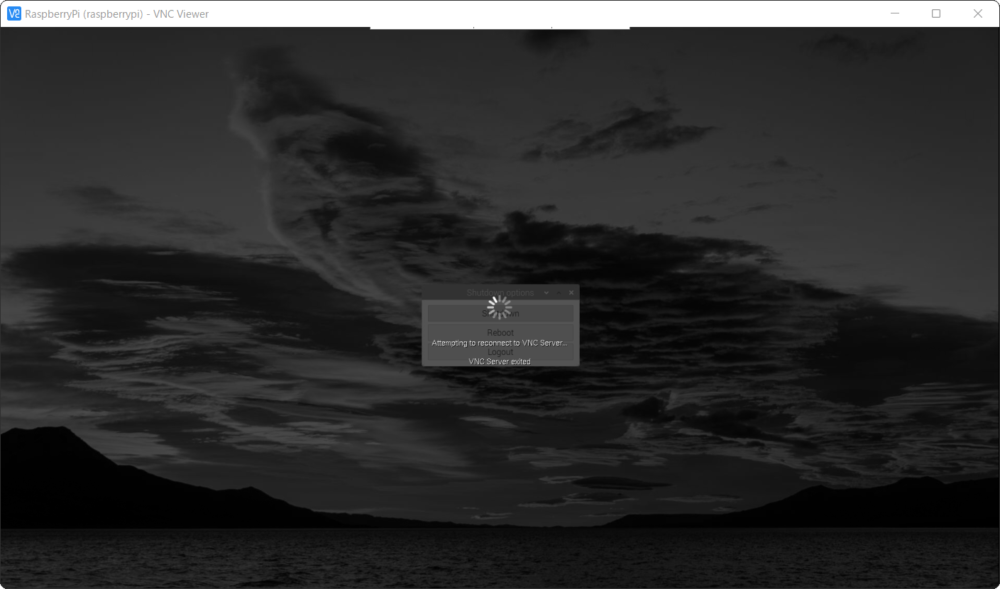
コメント